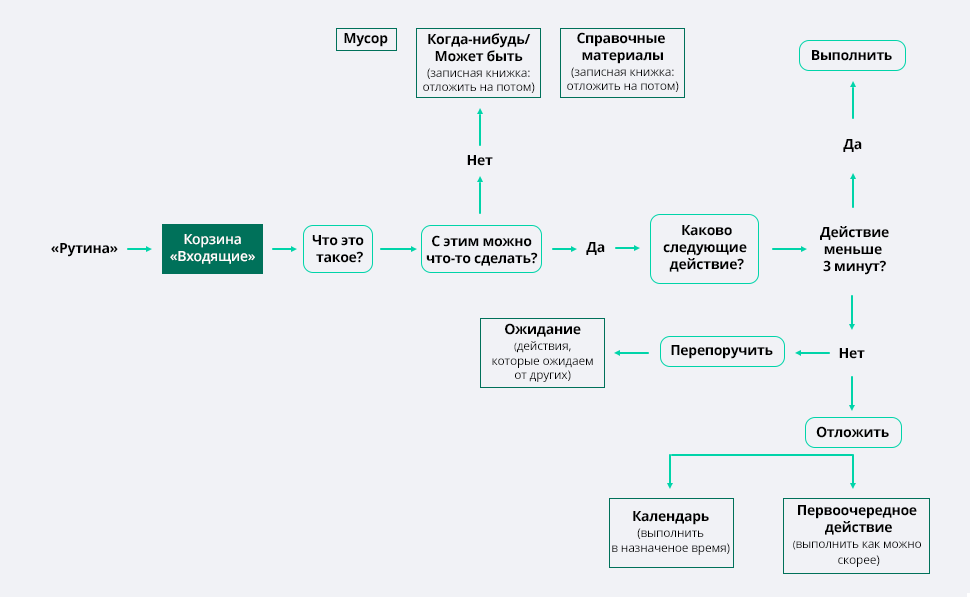- Обзор большого количества программ GTD
- Doit.im
- Wunderlist
- MyLife Organized (MLO)
- LeaderTask
- Workflowy
- Tudumo
- ToDoList
- Выводы
- Разбираемся с методологией GTD: что это и как работает
- GTD: что это такое
- Принципы GTD, без соблюдения которых ничего не работает
- Как работает методология GTD
- Собрать всю информацию по задачам
- Обработать всю информацию
- Организовать результат
- Выберите действие для каждой задачи и выполняйте
- Какие сервисы подходят для работы по GTD
- Заключение
- Метод GTD на примере приложения Microsoft To-do. Как организовать списки дел в смартфоне.
Обзор большого количества программ GTD
П осле того, как я нашёл, в чём вести свою базу знаний и где хранить наиболее ценные документы, остался незакрытым только один вопрос: как навести порядок в том количестве дел, которые стали скапливаться в огромных количествах. Выбор программ GTD (абревиатура от Getting Things Done — доведение дел до завершения) поистине огромен и я с энтузиазмом принялся их перебирать, будучи уверенным в успешности поиска того, что мне так необходимо.
Doit.im
В своё время я недолго пользовался маком и успел привыкнуть к замечательной программе Things! К сожалению, существует она только на фруктовой платформе, поэтому первым моим запросом в Google был «аналог Things!», по которому была найдена система Doit.im.
В прошлом Doit.im действительно очень сильно «походила» на Things! и тем самым привлекла алчущих этой программы на платформе Windows. Однако, довольно быстро разработчики перешли на самобытный интерфейс.
Doit.im позволяет использовать практически все функции, которые могут потребоваться в продвинутой системе GTD: тэги, проекты, области. А так же сортировать их по thingовски на «сегодня», «завтра», «когда-нибудь», «ожидает» и «запланировано». Сервис имеет так же клиент под Windows, который, к сожалению, выглядит совсем не так хорошо, как веб-интерфейс.
Клиент под Windows значительно проще во всех смыслах и не позволяет использовать систему «на полную мощность». К тому же он написан на Adobe Air, а у меня давняя нелюбовь к этой платформе из-за её скорости работы. Ущербность клиента также вызывает вопросы и потому, что клиент под Android (и клиенты для других платформ) выглядит значительно лучше и функциональнее.
В целом, doit.im хорошая система, однако, скудость клиента под Windows и их совместная с веб-версией тормознутость мне не понравились и поиски программы GTD для своих задач я вынужденно продолжил.
Wunderlist
Следующей программой GTD, которая, на первый взгляд, удовлетворяла моим требованиям, оказалась Wunderlist. Эта система также имеет «нормальный клиент» под Windows, Android и веб-версию. Однако, Wunderlist оказалась существенно упрощённой версией того, что я хотел бы видеть.
Вся работа с задачами построена на категориях. Вы можете добавлять их сколько угодно, а в них уже записывать задачи. Также задачи могут быть назначены на «сегодня», «завтра», «следующие семь дней» и «неизвестно когда». Дополнительно предусмотрена возможность поставить повышенный приоритет задаче путём нажатия на звёздочку. И всё. Никаких дополнительных классификаций в системе не предусмотрено, так что Wunderlist подойдёт самым непритязательным пользователям.
Как и в случае с Doit.im, клиент Wunderlist написан на одной из популярных ныне кроссплатформенных технологий со всеми вытекающими отсюда недостатками. Так что «нормальный клиент» взято в кавычки было неслучайно.
MyLife Organized (MLO)
Следующая программа, которая попалась мне на глаза, это MyLife Organized (MLO) — уже довольно известная в среде пользователей GTD софтина. Это значительно более серьёзная система GTD, крайне напоминающая мне по старой памяти ToDoList, о котором я расскажу ниже.
MLO не имеет веб-интерфейса. Зато имеет нормальный (без кавычек) клиент под Windows, которым вполне удобно пользоваться. В этой системе вы можете вести и проекты, и небольшие задачи с одинаковым удобством. Распределение задач построено в виде древовидной структуры, которая пользователям Windows будет привычна свои «проводниковым» видом.
Есть возможность дробления задач на более мелкие и использование контекста задач для более быстрого поиска и сортировки. Это, конечно, далеко не изящество Things! или 2Do на фруктовой платформе, но функциональность MyLife Organized на высоте.
Вот только синхронизироваться она без оплаты не хочет, а я не хочу платить без нормального боевого тестирования в течении продолжительного времени. К тому же мне субъективно не понравился интерфейс, так что и на этом решении я не остановился.
LeaderTask
Программа LeaderTask очень похожая на MyLife Organized, но значительно хуже выполнена с точки зрения интерфейса. Мне хватило нескольких минут, чтобы понять, что пользоваться LeaderTask не хочется. Очень похожа на старые программы 1С, чем вызывает ощущение отторжения. Программа распространяется не бесплатно, но желания её приобрести у меня не возникло.
На мой взгляд, интерфейс программы нуждается в существенной доработке и упрощении вплоть до интуитивно понятных элементов. Возможно, кому-то этот интерфейс напротив придётся по душе, так как вызовет вполне понятные аналогии. По крайней мере, у вас будет 45 дней, чтобы это проверить бесплатно.
Кстати, «платность» программы поставлена на широкую ногу и платить нужно не только за программу, но и в том случае, если вы хотите иметь возможность синхронизации с мобильной версией. Как выглядит мобильная версия не знаю.
Workflowy
Это, пожалуй, самая необычная система GTD, которая мне повстречалась. Workflowy это веб-приложение и клиентов ни под какие платформы она не имеет. Правда разработчики заявляют, что она одинаково хорошо выглядит в любом браузере. Что ж, возможно, это так и есть, но я пока не готов к столь революционному ведению своих дел.
Описывать, как работает система бессмысленно. Лучше посмотреть небольшой демонстрационный ролик, который даст понимание о системе лучше и быстрее, чем любые слова.
Tudumo
Ещё одна занимательная программа GTD, которая заведомо мне не подходит из-за отсутствия мобильного клиента, но всё же заслуживает внимания тех, кому задачи на телефоне необязательны. Программа Tudumo обладает приятным интерфейсом и непонаслышке знает о том, что такое простота и интуитивность.
Программа не бесплатная и через 60 дней после установки захочет получить с вас чуть меньше тысячи рублей. Причём на сайте я сначала не обнаружил никакого упоминания о том, что это не бесплатное приложение.
Tudumo сделана в виде единого окна, где находятся сразу и разделы, и задачи к ним. В Интернете мне попалась ветка дискуссии, где обсуждалось, что при использовании Tudumo на действительно больших массивах задач (от 200), программа начинает безнадёжно кушать память и тормозить. С другой стороны, если в вашем списке такой огромный перечень незавершённых дел, значит вы что-то не так делаете.
ToDoList
ToDoList я посмотрел повторно уже от безысходности. Данная программа настолько наворочена функционально и настолько потрясает обилием кнопок и настроек, что другого определения, кроме как «монстр» мне на ум не приходит. Я знаю, что люди, потратившие уйму времени на настройку ToDoList, в итоге счастливы. Но я не готов давать программе управлять мной.
Программа удовлетворит требования самых взыскательных пользователей. Одно только наличие плагинов под неё уже говорит о многом. Если вы любитель серьёзных инструментов (а программа, помимо всего прочего, позволяет, например, следить за тем, сколько вы реально (!) потратили времени на исполнение той или иной задачи), то ToDoList будет для вас отличным выбором.
Выводы
К сожалению, выводы, сделанные мной по результатам знакомства с большим количеством программ GTD неутешительны. По-прежнему все, наиболее интуитивно понятные приложения, которыми одинаково удобно и приятно пользоваться для GTD, остаются за яблочной платформой. Не смотря на то, что прошло уже немало лет с тех пор, как вышли для многих ставший стандартом Things! и, появившийся позднее, но ничуть не хуже, 2Do, пользователи платформы Windows вынуждены молча завидовать.
Р азумеется, если вас устраивает использование исключительно веб-приложений, то к вашим услугам замечательные онлайн-сервисы. А мне, как поклоннику оффлайн-приложений с синхронизацией и мобильной платформой, остаётся продолжать свои поиски.
Поделись ссылкой на Seoded.ru с друзьями, знакомыми и собеседниками в соцсетях и на форумах! А сам сайт добавь в закладки ! Так победим.
Поделиться ссылкой на эту страницу в:
Разбираемся с методологией GTD: что это и как работает
Если вы менеджер проекта и «тонете» в потоке задач, попробуйте организовать работу по системе Getting Things Done.
GTD: что это такое
GTD (Getting Things Done) — методология для организации и контроля задач. Ее придумал Дэвид Аллен, бизнес-тренер и консультант по управлению. Она нужна, чтобы не только планировать, но и доводить намеченные дела до конца.
GTD часто относят к тайм-менеджменту: если ее правильно применять, система помогает успевать больше и бороться с многозадачностью.
Что почитать о тайм-менеджменте:
Принципы GTD, без соблюдения которых ничего не работает
Ничего не держать в голове
Главный принцип, на котором строится вся методология. Все нужно фиксировать. Даже мелкие задачи и то, что кажется неважным.
Проще значит лучше
Фиксировать и систематизировать информацию нужно удобным вам способом. Если вы любите блокноты, то ведение дел в приложениях и таск-менеджерах не упростит вам жизнь, а скорее наоборот.
Думать о решении
Часто бывает, что дела стоят на месте, потому что мы воспринимаем их как очередную проблему, а не ищем решение.
Одна задача в один момент времени
По системе GTD многозадачность — препятствие. Нужно думать только о той задаче, которую выполняете сейчас. То есть не думать про доклад для конференции, пока проверяете макет.
Составить список действий
Набросанные в таск-менеджере или календаре задачи не решат все проблемы. Нужно воспринимать каждую из них как список конкретных действий, тогда с ними будет проще работать.
Как работает методология GTD
Есть много методов, описывающих, как применять GTD. Но для начала достаточно запомнить четыре последовательных шага.
Собрать всю информацию по задачам
Выберите место, где будете хранить всю поступающую информацию. Чтобы не нарушать принцип GTD об удобстве, это должно быть что-то одно: либо приложение, либо блокнот. Так вы сможете в любой момент что-то проверить или изменить, и не придется вспоминать, куда вы это сохранили или записали.
Обработать всю информацию
Если просто складывать все задачи в кучу, вы быстро запутаетесь и упустите что-то важное. Нужна система, по которой вы будете делить задачи.
Для этого используют дерево принятия решений или, как его называет Аллен, диаграмму рабочего процесса.
Задайте себе эти вопросы, чтобы правильно разделить задачи.
- Что это за задача?
- Какой должен быть результат?
- Нужны ли какие-то действия?
- Если да, то какое действие следующее?
- Сколько времени оно займет?
Организовать результат
Ответы на вопросы помогают распределить задачи по правильным блокам. Если дело занимает не больше двух минут, например, вам нужно просто ответить на письмо, выполните это сразу.
Когда на выполнение задачи требуется больше времени, лучше разбить ее на долгосрочный проект из нескольких этапов. Если это невозможно, у вас остается два варианта действий.
Есть кто-то, кто справится лучше, или задача не так важна, чтобы тратить на нее время самому. После передачи такое дело отправится в блок Лист ожидания. Вот здесь мы рассказали, как правильно делегировать задачи в digital.
Если лучше вас с задачей никто не справится, но она требует много времени, можно отсрочить ее выполнение.Такие задачи занесите в Календарь или в блок Следующие действия.
В Календарь заносите только задачи, которые привязаны к конкретным датам или времени. То есть их важно выполнить именно в заданный день.
В Лист ожидания пойдут задачи, выполнения которых вы ждете от кого-то из подчиненных.
В блок Следующие действия — все дела, на которые сейчас нет времени, но к ним обязательно нужно вернуться, как только время появится. Чтобы не забыть про такие задачи, создайте список напоминаний.
Что делать с задачами, которые не требуют никаких действий:
- убрать из списка;
- если хотите вернуться к ним позже, сохранить в раздел напоминаний;
- если это важная информация, которую надо сохранить, — в раздел справочных материалов.
Выберите действие для каждой задачи и выполняйте
Определите, что будете делать с каждой входящей задачей. Важно не начинать расставлять приоритеты, пока не поймете, что конкретно предпринять.
Цель основного метода GTD — управлять обязательствами и действиями. То есть определить все задачи, которые нужно выполнить, иметь план и быть готовым принимать решения, чтобы его изменять. Такая система помогает всегда знать, каким будет каждый следующий шаг.
Какие сервисы подходят для работы по GTD
Smthngs — менеджер GTD для браузера. Можно использовать онлайн и офлайн, как приложение.
Gtdagenda.com — онлайн-сервис. Можно управлять задачами и следить за прогрессом. Есть бесплатная и платная расширенная версия.
Evernote — приложение для создания и хранения заметок. Подходит, чтобы собрать все проекты в одной системе.
Trello — программа для управления проектами. Можно создавать разные доски, составлять списки, прикреплять документы.
Заключение
Теперь вы знаете, как применять методологию GTD, когда работаете с задачами. Напоминаем, чем это может быть полезно.
Методология GTD помогает:
- Осознать обязательства: найти проблему или задачу.
- Найти методы, чтобы их выполнить: определить, что нужно сделать, чтобы считать задачу завершенной.
- После определения действий создать систему напоминаний.
- Периодически просматривать списки напоминаний.
В использовании любой методологии главное — не пренебрегать здравым смыслом и всегда учитывать контекст. Все остальное — это навыки и знания: что-то можно выучить, что-то наработать. Опыт придет со временем, а полезные навыки можно получить уже сейчас на курсе Skillbox.
Метод GTD на примере приложения Microsoft To-do. Как организовать списки дел в смартфоне.
Метод GTD ( Getting Things Done ) основан на принципах освобождения своего разума от запоминания текущих задач, перенеся их на внешний носитель.
· Разобраться с незавершенными делами
· Сохранить ясность сознания
· Держать все под контролем
· Справляться и информационными потоками
· Стать более собранным
· Грамотно распоряжаться временем
Метод состоит из следующих фаз :
1. Сбор информации и выгрузка во внешний носитель
2. Обработка информации
Во время сбора информации следует взять листок и карандаш и выгрузить все, что вас беспокоит, а затем перенести на внешний носитель информации. В качестве которого будем использовать Microsoft To-Do. Выгружаем все в список «Задачи»
Далее каждую задачу необходимо обработать в соответствии с алгоритмом по схеме. Более подробно рассмотрено в предыдущей статье.
Нам потребуется создать три группы задач. Назовем их «Следующие действия», «Проекты» и «Для обзора».
В этой группе будем записывать все единичные задачи, которые необходимо выполнить, распределив их по спискам. Вот мой пример
Все записываем в соответствующую категорию. У каждого они могут быть своими в соответствии с потребностями.
Каждый список – это отдельный проект, а задачи в нем – действия, которые нужно выполнить. Задачи по мере надобности переносим из проекта в соответствующий список раздела «Следующие действия».
Здесь я разместил списки «Когда-нибудь» — для задач, не требующих немедленного выполнения и списки «Прочитать» и «Посмотреть». У Вас может быть свое решение.
Удачи во всех делах.
Только тот, кто может управлять своими временем и знает, что делать в конкретный момент, способен добиться успеха.